Composr je bezplatný a open source CMS s pokročilými sociálními, interaktivními a dynamickými funkcemi. Je napsán v jazyce PHP a k ukládání dat používá MariaDB. Jedná se o kombinaci webového redakčního systému a online komunitního softwaru. V aplikaci Composr je po vybalení k dispozici mnoho funkcí:
Funkce
- Podporuje obrázky, videa, zvuk a další.
- Podporuje více režimů zobrazení, které zobrazují obsah kategorií pomocí tabulek a rámečků.
- Připomenutí událostí, podpora RSS a Atom.
- Umožňuje vám vytvářet vlastní galerie.
V tomto tutoriálu vám ukážu, jak nainstalovat Composr CMS na server Ubuntu 18.04 LTS.
Požadavky
- Server se systémem Ubuntu 18.04..
- Na vašem serveru je nastavena statická IP adresa 192.168.0.104.
- Uživatel bez oprávnění root s právy sudo.
Začínáme
Než začnete, budete muset aktualizovat svůj systém na nejnovější verzi. Můžete to provést spuštěním následujícího příkazu:
sudo apt-get update -y
sudo apt-get upgrade -y
Jakmile je váš systém aktualizován, restartujte systém, aby se změny projevily.
Instalovat LAMP Server
Dále budete muset nainstalovat Apache, MariaDB, PHP a další PHP knihovny na váš server. Všechny je můžete nainstalovat spuštěním následujícího příkazu:
sudo apt-get install apache2 mariadb-server unzip wget php7.2 libapache2-mod-php7.2 php7.2-common php7.2-sqlite php7.2-curl php7.2-intl php7.2-mbstring php7.2-xmlrpc php7.2-mysql php7.2-gd php7.2-xml php7.2-cli php7.2-zip -y
Jakmile jsou všechny balíčky nainstalovány, budete muset upravit výchozí konfigurační soubor PHP:
sudo nano /etc/php/7.2/apache2/php.ini
Proveďte následující změny:
memory_limit = 300M upload_max_filesize = 200M max_execution_time = 400 date.timezone = Asia/Kolkata
Uložte a zavřete soubor. Poté restartujte službu Apache a MariaDB a povolte jim spuštění při spuštění spuštěním následujícího příkazu:
sudo systemctl restart apache2
sudo systemctl restart mariadb
sudo systemctl enable apache2
sudo systemctl enable mariadb
Konfigurace databáze MariaDB
Ve výchozím nastavení není MariaDB zabezpečena. Nejprve jej tedy musíte zajistit. Instalaci MariaDB můžete zabezpečit spuštěním následujícího skriptu:
sudo mysql_secure_installation
Odpovězte na všechny otázky, jak je uvedeno níže:
Enter current password for root (enter for none):
Set root password? [Y/n]: N
Remove anonymous users? [Y/n]: Y
Disallow root login remotely? [Y/n]: Y
Remove test database and access to it? [Y/n]: Y
Reload privilege tables now? [Y/n]: Y
Jakmile je MariaDB zabezpečená, přihlaste se do prostředí MariaDB:
mysql -u root -p
Zadejte heslo uživatele root a stiskněte klávesu Enter, poté vytvořte databázi a uživatele pomocí následujícího příkazu:
MariaDB [(none)]> CREATE DATABASE composrdb;
MariaDB [(none)]> CREATE USER composr;
Dále udělte oprávnění databázi Composr pomocí následujícího příkazu:
MariaDB [(none)]> GRANT ALL PRIVILEGES ON composrdb.* TO 'composr'@'localhost' IDENTIFIED BY 'mypassword';
nahraďte slovo 'mypassdsword' ve výše uvedeném příkazu bezpečným heslem dle vašeho výběru. Dále vyprázdněte oprávnění pomocí následujícího příkazu:
MariaDB [(none)]> FLUSH PRIVILEGES;
Dále ukončete konzolu MariaDB pomocí následujícího příkazu:
MariaDB [(none)]> exit
Instalovat Composr
Nejprve si budete muset stáhnout nejnovější verzi Composru z jejich oficiálních stránek. Můžete si jej stáhnout pomocí následujícího příkazu:
cd /tmp
wget https://compo.sr/site/dload.php?id=519 -O composr.zip
Po dokončení stahování extrahujte stažený soubor do webového kořenového adresáře Apache pomocí následujícího příkazu:
unzip composr.zip -d /var/www/html/composr
Dále udělte správná oprávnění pomocí následujícího příkazu:
sudo chown -R www-data:www-data /var/www/html/composr/
sudo chmod -R 755 /var/www/html/composr/
Dále vytvořte soubor virtuálního hostitele Apache pro Composr pomocí následujícího příkazu:
sudo nano /etc/apache2/sites-available/composr.conf
Přidejte následující řádky:
<VirtualHost *:80>
ServerAdmin [email protected]
DocumentRoot /var/www/html/composr
ServerName 192.168.0.104
<Directory /var/www/html/composr/>
Options FollowSymlinks
AllowOverride All
Require all granted
</Directory>
ErrorLog ${APACHE_LOG_DIR}/composr_error.log
CustomLog ${APACHE_LOG_DIR}/composr_access.log combined
</VirtualHost>
Nahraďte example.com svým vlastním názvem domény ve výše uvedeném souboru. Poté uložte a zavřete konfigurační soubor Apache vhost. Poté deaktivujte výchozí soubor virtuálního hostitele Apache a povolte soubor virtuálního hostitele Composr pomocí následujícího příkazu:
sudo a2dissite 000-default
sudo a2ensite composr
Dále povolte modul pro přepis Apache a restartujte službu Apache, aby se změny aplikovaly pomocí následujícího příkazu:
sudo a2enmod rewrite
sudo systemctl restart apache2
Přístup k aplikaci Composr
Composr je nyní nainstalován a naslouchá na portu 80. Je čas vstoupit do webového rozhraní Composr.
Otevřete webový prohlížeč a zadejte adresu URL http://192.168.0.104/install.php . Nahraďte IP adresu v URL vaší IP serveru nebo místo toho použijte název domény, který jste zvolili pro tento web. Budete přesměrováni na následující stránku:
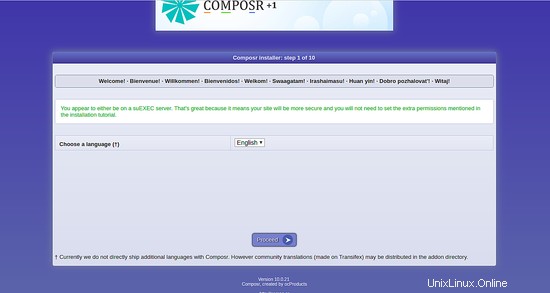
Vyberte jazyk a klikněte na Pokračovat knoflík. Měli byste vidět následující stránku:
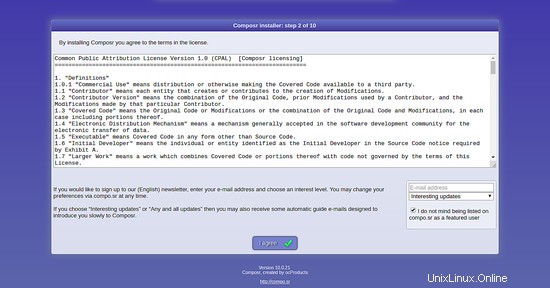
Přijměte licenční smlouvu Composr a klikněte na Souhlasím knoflík. Měli byste vidět následující stránku:
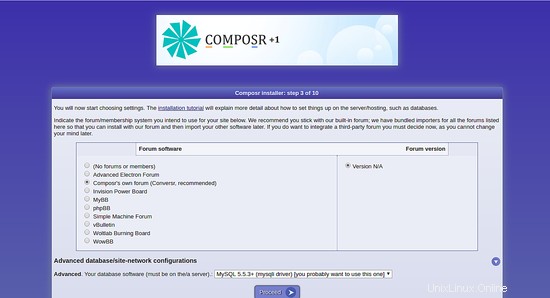
Vyberte svůj databázový server a klikněte na Pokračovat knoflík. Měli byste vidět následující stránku:
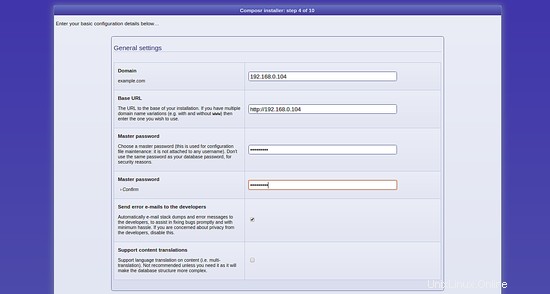
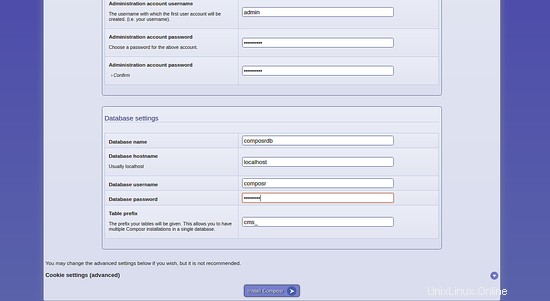
Zde zadejte svou základní adresu URL, hlavní heslo, uživatelské jméno správce, heslo, databázi, uživatelské jméno a heslo databáze a poté klikněte na Instalovat Composr knoflík. Měli byste vidět následující stránku:
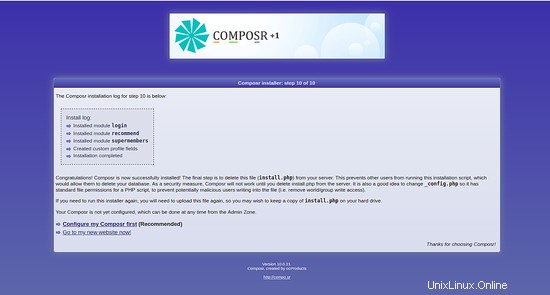
Nyní klikněte na Nejprve Configure my Composr knoflík. Budete přesměrováni na přihlašovací stránku Composr:
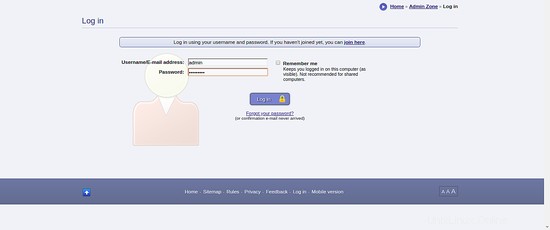
Zadejte své uživatelské jméno a heslo správce. Poté klikněte na tlačítko Přihlásit se knoflík. Výchozí řídicí panel Composr byste měli vidět na následující stránce:
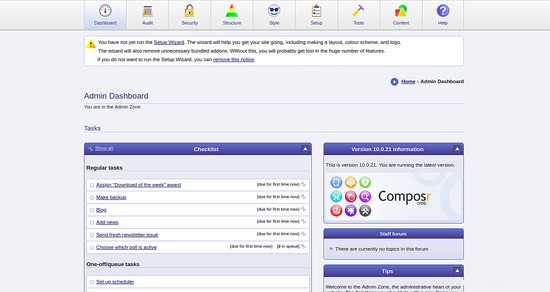
Gratulujeme! úspěšně jste nainstalovali a nakonfigurovali Composr CMS na serveru Ubuntu 18.04. Nyní můžete snadno hostovat své vlastní webové stránky pomocí Composr. Pokud máte nějaké dotazy, neváhejte mě komentovat.